Jak aktualizovat ovladače na notebooku? Jaké ovladače jsou potřebné pro přenosný počítač
Majitelé notebooků, stejně jako majitelé stacionárních počítačových terminálů, někdy potřebují nainstalovat nebo aktualizovat ovladače samotných, a to navzdory skutečnosti, že zpočátku systém instaluje téměř všechny z nich sám. O tom jak aktualizovat ovladače na notebooku, a pak se bude diskutovat. Nabízíme několik základních metod pro zvážení, které může každý uživatel používat bez zvláštních problémů, a to se netýká pouze notebooků. Některá řešení budou užitečná v případě stacionárních počítačů s operačními systémy Windows.
Jaké ovladače jsou potřebné pro notebook?
Obecně platí, že pokud vycházíme ze základního chápání, že ovladač je speciální software pro správu "žehličky" a některých virtuálních zařízení, lze snadno odhadnout, že jejich instalace je povinná pro absolutně všechny součásti, které jsou součástí použité konfigurace.
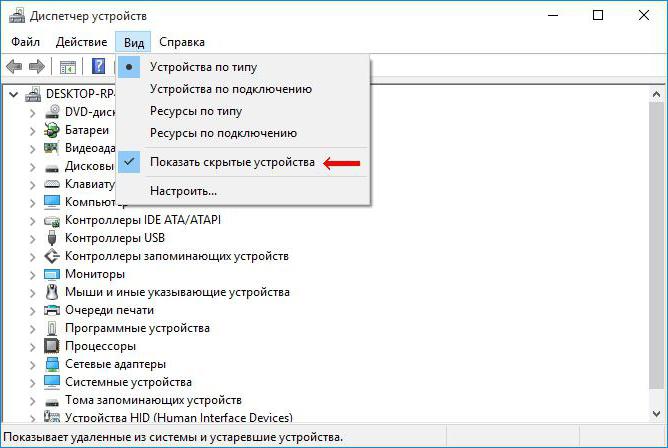
Zatím nemluvme o virtuálních zařízeních, ale zaměřujeme se na počítačový hardware. Ve skutečnosti si můžete prohlédnout všechny nainstalované součásti ve standardním "Správci zařízení", navíc pomocí zobrazení skrytých zařízení. Zde se kromě všech speciálních ovladačů zobrazuje veškerý hardware (monitory, klávesnice, touchpady, grafika, zvukové a síťové karty, kamery, další porty, čtečky karet a mnoho dalšího).
Automatická instalace ovladačů při instalaci systému Windows
Zpočátku, i ve stadiu instalace operačního systému jsou všechny hlavní ovladače nainstalovány samotným operačním systémem v automatickém režimu pomocí vlastní databáze nebo aktualizací systému při připojení k Internetu. Ve většině případů však instalace standardních (nejvhodnějších) ovladačů, jejichž verze mohou být irelevantní.
Některá zařízení mohou být navíc součástí notebooku, u kterých mohou chybět ovladače obsažené v instalační distribuční sadě, například některé ovladače Wi-Fi. Na notebooku se v tomto případě budou muset nainstalovat sami.

Vidíte, že ovladač chybí nebo je nesprávně nainstalován pro takovou součást ve stejném "Správci zařízení", kde bude nepracující součást označena žlutou značkou. Samozřejmě můžete tuto aktualizaci použít přímo, ale pokud takový ovladač neexistuje ve své vlastní databázi, nemůžete se pokusit tyto operace provádět (ani tak nebude mít žádný vliv).
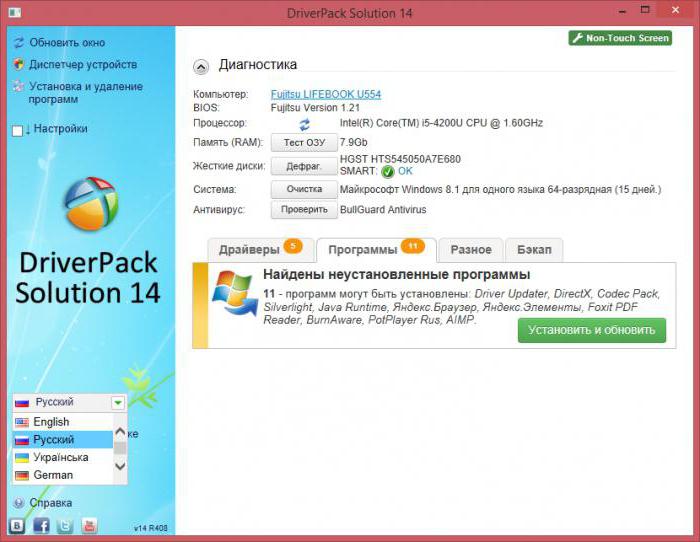
Na druhou stranu můžete použít buď původní disk řidiče, který je nutně dodán při zakoupení zařízení, nebo použít nástroje disku, jako je DriverPack Solution, které obsahují rozšířené databáze, ve srovnání s těmi, které používají systémy se systémem Windows. Nemusíte ani přemýšlet o tom, jaké ovladače je třeba instalovat na přenosném počítači, protože pomůcky z této pozice nainstalují automaticky veškerý potřebný software a dokonce dokážou aktualizovat ovladače na nejnovější verze, pokud je k dispozici připojení k internetu. Zastavme se na tom zvlášť.
Jak najít ovladače pro nestandardní zařízení?
Nyní se podíváme, co lze provést, pokud v systémové databázi neexistuje ovladač pro žádné součásti. Hledání na webu pro stahování vyžaduje software, ve výsledku vyhledávání ve vyhledávání, například "ovladače pro" Wi-Fi "na notebooku" je nevděčná práce.
To je pochopitelné, protože pro každou konkrétní součást potřebujete určitou verzi ovladače. Ale jak přesně vědět, co je to součást? Chcete-li to provést, musíte použít stejný "Správce zařízení", vybrat požadované zařízení, kliknout pravým tlačítkem myši na sekci vlastností v pravém tlačítku a přejděte na kartu podrobností.
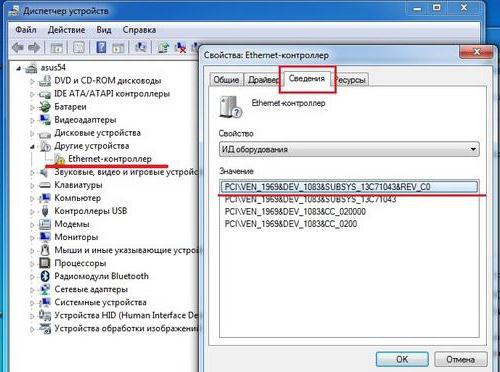
Zde v rozbalovací nabídce v horní části okna musíte vybrat ID zařízení, po kterém se v níže uvedeném okně zobrazí jedna nebo více řádků obsahujících hodnoty VEN a DEV. Jedná se o velmi jedinečné identifikátory, které vám umožňují přesně určit zařízení. Pokud se objeví několik řádků, musíte vybrat nejdéle, zkopírovat nebo napsat, a pak vyhledávat ovladače podle těchto hodnot (pro toto můžete použít specializované weby nebo se odkazovat na zdroj vývojáře ovladače nebo webové stránky výrobce notebooku).
Kontaktujte podporu
Obecně je nejlepší přístup k webu výrobce notebooku. Obvykle mají tyto zdroje speciální sekci help desk, kde najdete a používají online nástroje pro testování konfigurace.
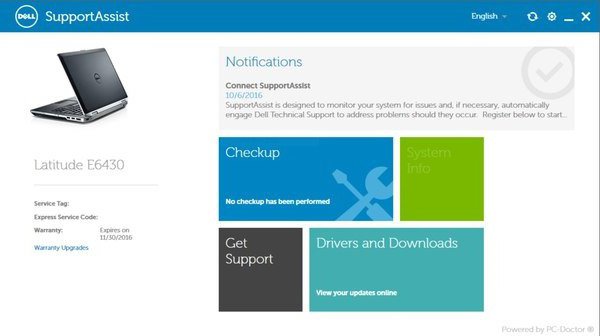
To může trvat spoustu času, výsledky však ukazují nejen základní parametry systému, ale také hodnocení výkonu nebo spotřeby energie, stejně jako informace o chybějících nebo nesprávně nainstalovaných ovladačích. Můžete nainstalovat nebo aktualizovat ovladače na přenosném počítači přímo na webu. Zároveň je zaručena plná záruka výkonu zařízení po instalaci příslušného softwaru nebo aktualizací.
Jak aktualizovat ovladače na notebooku ("Windows 7") klasickým způsobem
V některých případech však aktualizace ovladače, když se stává zastaralé nebo nefunguje, může být provedeno sami. Ovladače pro notebook (Windows 10, 8, 7 nebo libovolnou jinou verzi) lze aktualizovat pomocí "Správce zařízení".
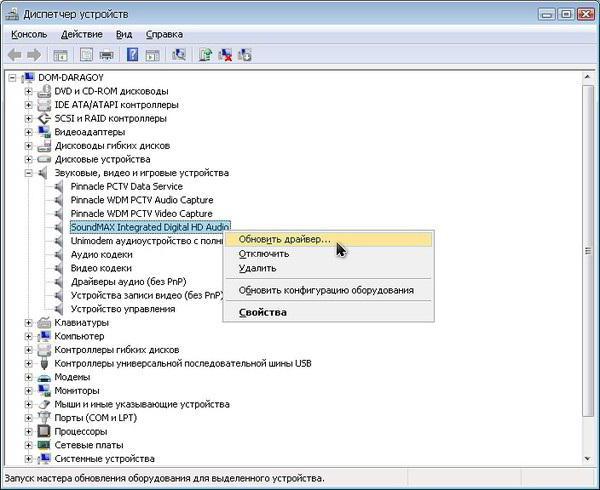
Prostřednictvím příkazu RMB jednoduše vyberte položku pro aktualizaci softwaru zařízení nebo pomocí nabídky vlastností klikněte na příslušné tlačítko. Software bude však přeinstalován pomocí databází samotného systému. V tomto případě nepomůže ani odstranění zařízení s jeho opětovným označením.
Problémy s instalací ovladačů a hardwaru
Ale někdy aktualizování ovladačů na notebooku touto metodou je velmi problematické. V takovém případě, pokud uživatel stáhnul a uložil aktualizovaný ovladač na pevném disku nebo vyměnitelném médiu, měli byste zadat buď vyhledávání ovladačů v tomto počítači, nebo pomocí tlačítka procházení zjistit přesné umístění požadovaného softwaru.
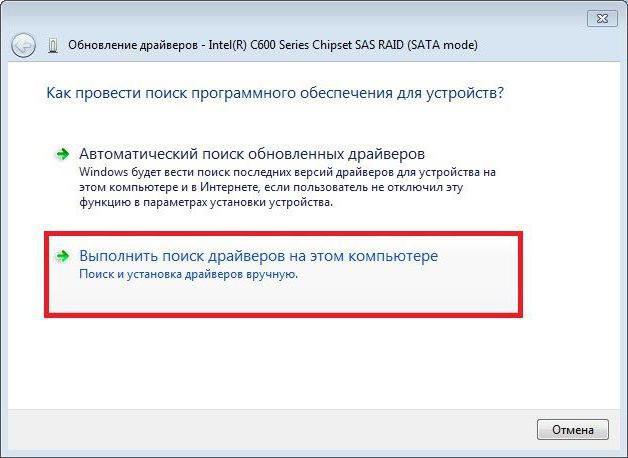
Jak již bylo řečeno, ovladače lze nalézt pomocí identifikátorů. V opačném případě systém vytvoří to, co se zdá nejrelevantnější pro sebe.
Aktualizace pomocí speciálních nástrojů
Jak je to zvažováno, je možné aktualizovat ovladače na notebooku pomocí jednodušší metody, která spočívá v použití speciálních aplikací pro automatické vyhledávání a instalace aktualizací ovladačů.
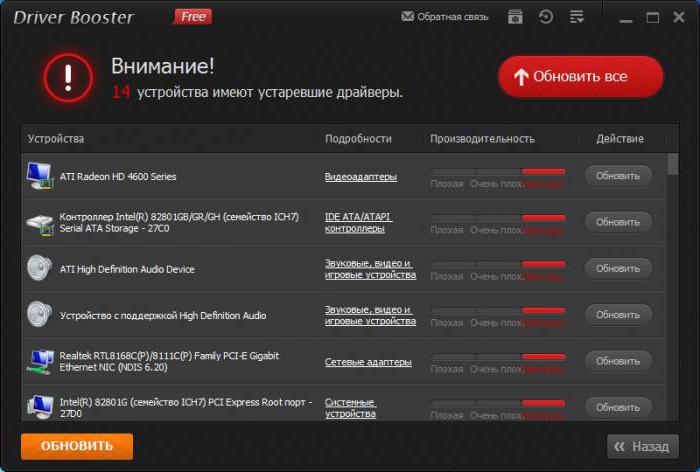
Můžete použít nástroj popsaný výše (DriverPack Solution) nebo požádat o pomoc z programů Booster Booster, Slim Drivers a podobně. Po spuštění aplikace spustit automatické skenování a vydat verdikt o stavu ovladačů. Chcete-li provést upgrade, jednoduše přijměte nabídku upgradu, počkejte na dokončení procesu a restartujte počítačový systém.
Poznámka: Vzhledem k tomu, že tyto programy mají přímý přístup k webům vývojářů nebo výrobců zařízení, je nutné hledat a instalovat aktualizace nepřetržitým připojením k internetu.
Stručný přehled
To je vše o aktualizaci potřebných ovladačů pro notebooky. Zbývá odpovědět na poslední otázku, která z navrhovaných řešení je nejlepší použít. Možná, že mnoho uživatelů bude souhlasit s tím, že je časově náročné a pracné vyhledávání a instalace aktualizací ručně. Tento přístup lze použít s výjimkou případů, kdy Internet není doma a vyhledávání se provádí z jiného zařízení a na jiném místě. Pokud je připojení v pořádku, aby nedošlo k utrpení, nejjednodušším způsobem je instalace jakéhokoli nástroje pro automatickou aktualizaci, zejména proto, že v tomto případě budou nainstalovány potřebné ovladače a zařízení bude pracovat správně, protože ovladače jsou zpočátku staženy přímo od vývojářů a výrobců. Ano, a virusová infekce je snížena téměř na nulu, na rozdíl od situací, kdy uživatel stahuje samotné stahování a dokonce i z diskutabilních stránek.